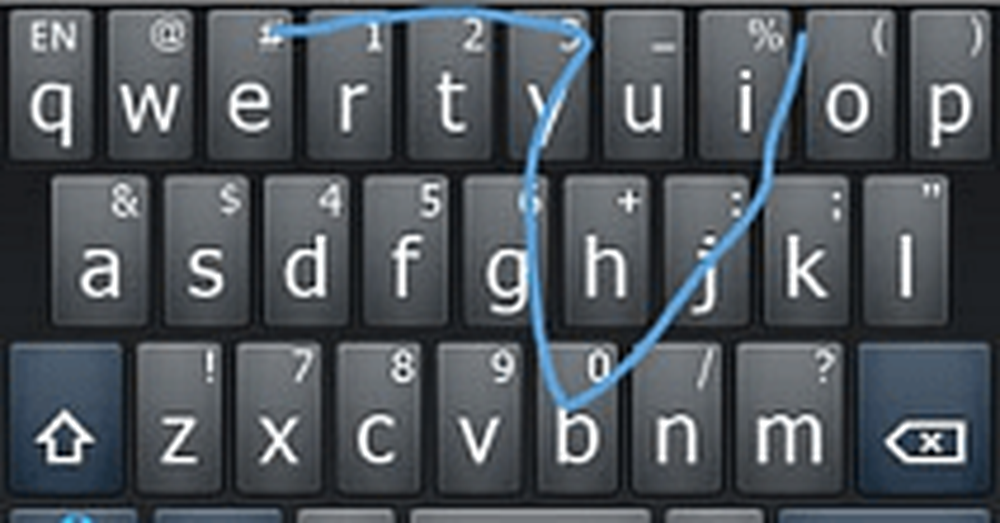Cum să vă schimbați serverul DNS pe iPhone, iPad sau iPod Touch

În câteva tutoriale diferite, am vorbit despre schimbarea serverului de servicii de nume de domeniu (DNS) de pe router sau PC. Un server DNS, după cum probabil știți, este un server care rezolvă nume de domenii (cum ar fi groovypost.com sau Facebook.com) în adrese IP (cum ar fi 67.222.139.238 sau 69.63.176.13). De obicei, utilizați serverul DNS al ISP. În multe cazuri, serverul DNS al ISP va fi cel mai rapid pentru dvs., deoarece este cel mai apropiat de dvs. din punct de vedere geografic. Dar uneori nu este. Puteți afla care este serverul DNS cel mai rapid pentru dvs. prin rularea numelui. De asemenea, mulți ar susține că un DNS public DNS alternativ sau OpenDNS este mai sigur și mai fiabil.
Oricare ar fi motivul pentru schimbarea serverului dvs. DNS, cel mai bun mod de a face acest lucru este prin routerul dvs. Aceasta face schimbarea pentru toate dispozitivele din rețea. Dar dacă nu aveți acces la setările routerului, puteți schimba serverul DNS direct pe dispozitiv. Pentru utilizatorii de iPhone, iPad și iPod Touch care rulează iOS 7 (care include iPhone 5C, iPhone 5S și utilizatori iPhone / iPod din generația anterioară care și-au modernizat sistemul de operare), puteți utiliza aceste instrucțiuni.
Înainte de a începe, ar trebui să alegeți un server DNS alternativ. Iată câteva:
- OpenDNS - gratuit, și vă permite să blocați site-urile Web și să filtrați site-urile malware cunoscute.
- 208.67.222.222
- 208.67.220.220
- Google Public DNS - gratuit, nu va redirecționa către anunțuri, mai rapid și mai fiabil decât multe servere DNS ISP.
- 8.8.8.8
- 8.8.4.4
- DynDNS - protecție împotriva phishingului, filtrare mai rapidă a conținutului.
- 216.146.35.35
- 216.146.36.36
Alegeți una sau două care vă place. Puteți configura un DNS primar și secundar pentru iPhone sau iPad.
Schimbarea setărilor DNS pe iPhone
Deschideți dispozitivul iOS și atingeți Setări.

Din setări, alegeți Wifi.

Căutați rețeaua Wi-Fi pe care o utilizați pentru a conecta dispozitivul iOS. În screenshot-ul iPhone-ului meu, este slamson extreme. Atingeți pictograma info din partea dreaptă a acesteia. Arată ca un albastru i cu un cerc în jurul lui.

În setările de rețea WiFi, căutați câmpul DNS. Apăsați-l.

Introduceți serverul DNS alternativ preferat. Puteți utiliza o punct și virgulă pentru mai multe adrese DNS. De exemplu, Google Public DNS are două servere: 8.8.8.8 și 8.8.4.4. Dacă introduceți-le pe cele două (8.8.8.8, 8.8.4.4), atunci telefonul dvs. va cădea înapoi pe cel de-al doilea dacă primul este în jos.

Când ați terminat, apăsați Wifi în partea din stânga sus pentru a reveni la meniul WiFi.
Examinați noul server DNS încercând să vizitați un site Web. De preferat, încercați una pe care nu ați vizitat-o recent. Dacă numele domeniului rezolvă (adică încărcările site-ului), încercați să îl marcați și să încărcați marcajul. Dacă funcționează asta, ești stabilit.
Dacă domeniul nu rezolvă problema, încercați să introduceți direct o adresă IP. De exemplu, în loc să tastați pe Google.com, introduceți: http://74.125.224.72/ și vezi ce se întâmplă. Dacă aceasta se încarcă pe Google, atunci serverele dvs. DNS pot fi confundate greșit. Întoarceți-vă și verificați-i pe ticăloși. Dacă nu se încarcă nimic, este posibil să aveți și alte probleme de conectivitate la rețea.
Despre schimbarea serverelor DNS pe 4G?
Nu există nici o modalitate rapidă și ușoară de a schimba serverele DNS (sau practic orice alte setări) pentru conexiunea dvs. de date celulară. Aveți posibilitatea să jailbreak sau de a folosi iPhone Configuration Utility. Dar o voi acoperi în alt post.
Concluzie
În funcție de cât de rapid și sigur este serverul DNS prestabilit, este posibil să observați o îmbunătățire semnificativă prin trecerea la un DNS public. Sau, vă puteți bucura de filtrarea și monitorizarea conținutului web al OpenDNS pe iPhone. Indiferent ce, după ce ați citit acest tutorial, aveți opțiunea de a alege cine rezolvă solicitările dvs. de nume de domeniu.